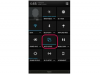När du har fått nog av en iPhone-app eller -spel, radera det för att frigöra utrymme i telefonens minne för nästa app du vill prova. Det finns några sätt att ta bort appar från din iPhone och ett sätt att ta bort dem från din dators iTunes-appbibliotek.
Varning
Oavsett vilken metod du använder, raderas dess data permanent om du tar bort en app från din telefon, till exempel spelets framsteg. Från och med iOS 8 finns det inget sätt att bevara denna data när du tar bort en app, såvida inte appen i sig erbjuder ett sätt att exportera data eller sparar sina data till iCloud.
Du kan inte ta bort inbyggda iOS-appar som Passbook, Apple Watch och Newsstand. Ditt bästa alternativ är att placera oönskade inbyggda appar i en mapp och flytta mappen till den sista sidan på din startskärm.
Ta bort appar med din iPhone
För att radera appar på din iPhone, tryck och håll ned en appikon i ett par sekunder tills alla ikoner börjar skaka. Tryck på X ikonen på varje app du vill ta bort och bekräfta raderingen på popup-skärmen som visas. Om en app inte har X-ikonen kom appen med iOS och du kan inte ta bort den. När du har tagit bort alla appar du vill ta bort trycker du på
Hem knappen för att stoppa skakningen.Dagens video

Ta bort appar på din startskärm eller inuti mappar.
Bildkredit: Bild med tillstånd av Apple
Den här metoden tar bort appar från din telefon, men om appen också finns i din dators iTunes-appbibliotek kommer den inte att raderas från din dator. Appen synkroniseras fortfarande med andra iOS-enheter, och du kan synkronisera om den till iPhone från iTunes senare.
Dricks
Om du använder borttagningsapparna Restriktion, kommer du inte att se X-ikoner på några appar. Öppna inställningar app och tryck på Allmän och då Restriktioner för att se dina inställningar. Antingen inaktivera begränsningar helt eller slå på Ta bort appar för att tillåta borttagning av appar.

En avstängningsknapp i Restrictions indikerar en aktiv begränsning. Vrid den här knappen på för att ta bort restriktioner.
Bildkredit: Bild med tillstånd av Apple
Ta bort appar i iTunes Sync-inställningar
En alternativ metod använder iTunes för att ta bort appar från din telefon. Anslut din telefon till din dator, klicka på iPhone-ikon i iTunes 12 och öppna Appar flik. Klick Avlägsna av varje app i listan som du vill ta bort från din telefon och klicka sedan Tillämpa att synkronisera.

Ändringar träder i kraft först efter en synkronisering.
Bildkredit: Bild med tillstånd av Apple
Om du gillar bekvämligheten med att använda iTunes för att ta bort appar men föredrar iPhone-gränssnittet framför applistan, använd hemskärmsbilderna på fliken Appar. Dubbelklicka på en startskärmssida eller mappsida för att öppna den, för musen över en app och klicka på X på sitt hörn.

Dra appar eller sidor i det här gränssnittet för att ordna om dem på telefonen.
Bildkredit: Bild med tillstånd av Apple
Ta bort appar från iTunes
Att ta bort appar från din telefon raderar dem inte i iTunes. Om du inte tror att du kommer att vilja använda appen igen på någon iOS-enhet, radera den från ditt iTunes-bibliotek för att återställa diskutrymme på din dator. Öppna Appar fliken i ditt bibliotek, högerklicka på en app och välj Radera eller välj appen och tryck på Del nyckel. När du uppmanas, välj Flytta till papperskorgen för att radera appen och återställa utrymme.

Om du inte ser fliken Appar klickar du på... För att se fler flikar uppmaning.
Bildkredit: Bild med tillstånd av Apple
Dricks
Även om du tar bort en app från din iPhone och raderar den från ditt iTunes-bibliotek kan du fortfarande installera om appen senare genom att ladda ner den från App Store igen. ITunes debiterar dig inte en andra gång för appar du har köpt tidigare så länge du använder samma Apple-ID båda gångerna.